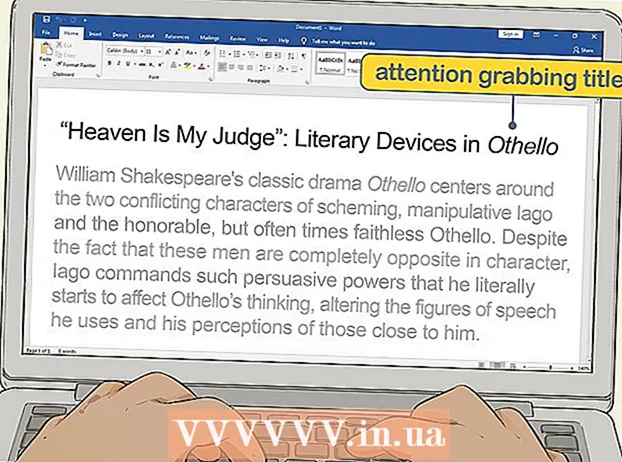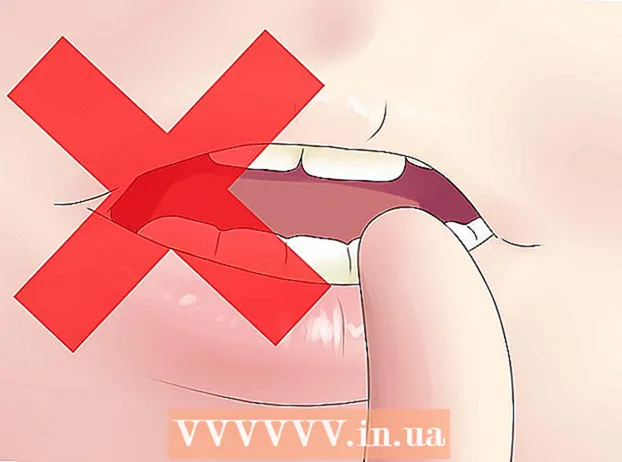작가:
Morris Wright
창조 날짜:
22 4 월 2021
업데이트 날짜:
1 칠월 2024

콘텐츠
Gmail받은 편지함을보다 효율적으로 구성하고 싶으십니까? 라벨과 필터를 사용하면 Gmail의 폴더 시스템에 해당하는 메일을 정렬 할 수 있습니다. 레이블은 기존 폴더 시스템과 다소 다르게 사용되며 익숙해지는 데 시간이 걸릴 수 있지만 일단 익숙해지면 메일을 훨씬 더 효율적으로 구성 할 수 있습니다.
단계로
디렉토리 작동 방식
 Gmail은 기존의 '폴더'대신 '라벨'을 사용합니다. Gmail에는 전통적인 의미에서 "폴더"가 없습니다. 대신 "라벨"을 사용하여 메시지를 정렬합니다. 이러한 라벨은 폴더와 유사하지만 사용 방법은 몇 가지 중요한 측면에서 다릅니다. 여러 라벨을 단일 메일에 할당 할 수 있으며 라벨은받은 편지함에 이메일이 표시되는지 여부에 영향을주지 않습니다.
Gmail은 기존의 '폴더'대신 '라벨'을 사용합니다. Gmail에는 전통적인 의미에서 "폴더"가 없습니다. 대신 "라벨"을 사용하여 메시지를 정렬합니다. 이러한 라벨은 폴더와 유사하지만 사용 방법은 몇 가지 중요한 측면에서 다릅니다. 여러 라벨을 단일 메일에 할당 할 수 있으며 라벨은받은 편지함에 이메일이 표시되는지 여부에 영향을주지 않습니다. 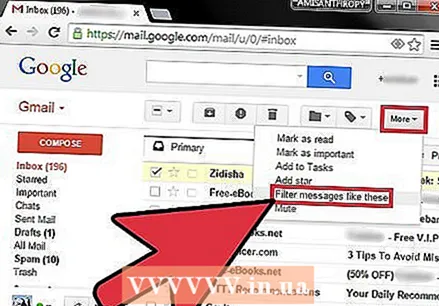 메시지는 수동으로 레이블을 지정하거나 "필터"를 사용하여 자동으로 정렬 할 수 있습니다. 수동으로 메시지를 레이블과 연결하거나 메시지를받는 즉시 자동으로 레이블이 지정되도록 설정할 수 있습니다. 받은 편지함에 메시지가 표시되는지 여부는 "필터"라고하는 자동 정렬에 대해 설정 한 규칙에 따라 결정됩니다.
메시지는 수동으로 레이블을 지정하거나 "필터"를 사용하여 자동으로 정렬 할 수 있습니다. 수동으로 메시지를 레이블과 연결하거나 메시지를받는 즉시 자동으로 레이블이 지정되도록 설정할 수 있습니다. 받은 편지함에 메시지가 표시되는지 여부는 "필터"라고하는 자동 정렬에 대해 설정 한 규칙에 따라 결정됩니다. - 명확하게 말하면받은 편지함에 표시되지 않는 메일에 라벨을 지정하는 유일한 방법은 도착하자마자받은 편지함에서 숨기거나 수동으로 태그를 지정하고 보관하여받은 편지함에서 숨기는 필터를 만드는 것입니다.
1/3 부 : 메시지 레이블 지정
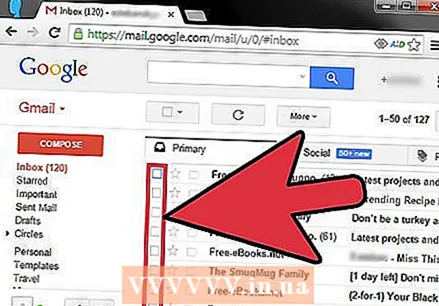 이동하려는 메시지 옆의 체크 박스를 선택합니다.
이동하려는 메시지 옆의 체크 박스를 선택합니다. 페이지 상단의지도 버튼을 클릭합니다.
페이지 상단의지도 버튼을 클릭합니다. "새로 만들기"를 선택합니다. 이미 만든 레이블 목록에서 선택할 수도 있습니다.
"새로 만들기"를 선택합니다. 이미 만든 레이블 목록에서 선택할 수도 있습니다. 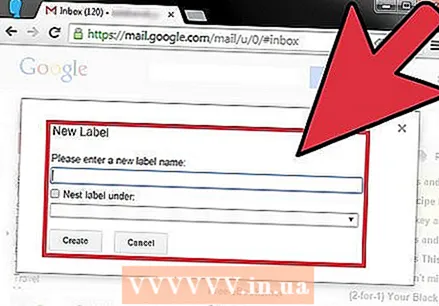 라벨 이름을 입력하세요. 레이블을 "하위 폴더"로 사용하려면이 새 레이블을 배치 할 레이블을 지정하십시오.
라벨 이름을 입력하세요. 레이블을 "하위 폴더"로 사용하려면이 새 레이블을 배치 할 레이블을 지정하십시오. - 라벨을 만든 후 확인한 모든 메시지에이 라벨이 할당됩니다.
- 폴더를 선택하거나 새 라벨을 만들면 선택한 메일이 해당 라벨로 이동되고받은 편지함에서 제거됩니다.
3 단계 중 2 : 메일에 자동으로 라벨 지정 및 숨기기
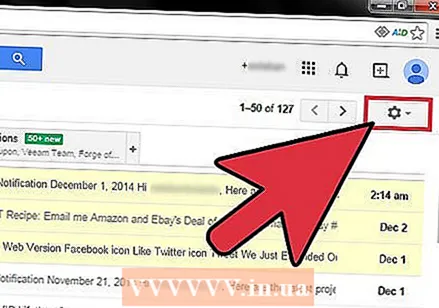 Gmail 메뉴 버튼을 클릭하십시오. 기어처럼 보이며 오른쪽 상단에 있습니다.
Gmail 메뉴 버튼을 클릭하십시오. 기어처럼 보이며 오른쪽 상단에 있습니다.  "설정"을 선택합니다.
"설정"을 선택합니다. "필터"탭을 클릭합니다.
"필터"탭을 클릭합니다.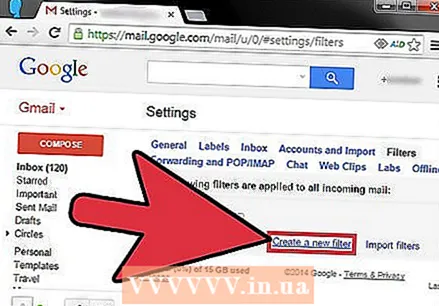 목록 하단의 "새 필터 만들기"를 클릭합니다.
목록 하단의 "새 필터 만들기"를 클릭합니다. 필터의 정렬 기준을 입력하십시오. 필터를 사용하여 메일에 라벨을 지정하는 데 사용할 수있는 몇 가지 방법이 있습니다.
필터의 정렬 기준을 입력하십시오. 필터를 사용하여 메일에 라벨을 지정하는 데 사용할 수있는 몇 가지 방법이 있습니다. - 보낸 사람-지정된 주소 (들)의 모든 메시지가 필터링됩니다.
- 켜짐-지정된 주소의 모든 메시지가 필터링됩니다.
- 제목-제목에 지정된 단어가 포함 된 모든 메시지가 필터링됩니다.
- 단어 포함-제목 또는 텍스트에 지정된 단어가 포함 된 모든 메시지가 필터링됩니다.
- 단어 제외-제목 또는 텍스트에 지정된 단어가 포함되지 않은 모든 메시지가 필터링됩니다.
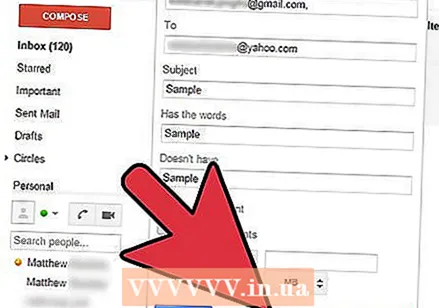 "이 검색으로 필터 만들기"를 클릭합니다. 필터를 생성하기 위해 일치하는 메시지 목록이 화면 뒤에 표시됩니다.
"이 검색으로 필터 만들기"를 클릭합니다. 필터를 생성하기 위해 일치하는 메시지 목록이 화면 뒤에 표시됩니다. 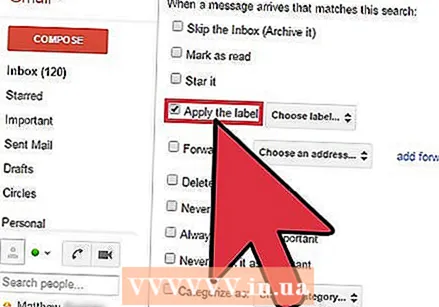 '라벨 적용'체크 박스를 선택하고 필터링 된 메일을 정렬 할 라벨을 선택합니다.
'라벨 적용'체크 박스를 선택하고 필터링 된 메일을 정렬 할 라벨을 선택합니다. 이 필터와 일치하는 새 메시지를 숨기려면 "받은 편지함 건너 뛰기 (보관)"확인란을 선택합니다. 왼쪽 메뉴에서 라벨을 열어 이러한 메시지를 볼 수 있습니다.
이 필터와 일치하는 새 메시지를 숨기려면 "받은 편지함 건너 뛰기 (보관)"확인란을 선택합니다. 왼쪽 메뉴에서 라벨을 열어 이러한 메시지를 볼 수 있습니다. 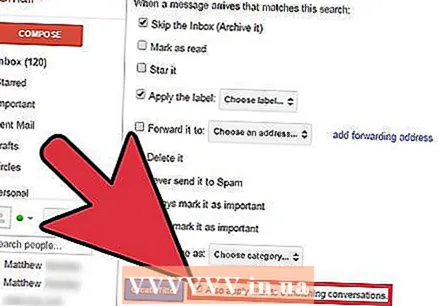 필터를 기존 메시지에 적용하려면 "일치하는 이메일에도 필터 적용"을 선택하십시오. 이는 많은 오래된 메시지를 빠르게 구성하려는 경우 매우 유용합니다.
필터를 기존 메시지에 적용하려면 "일치하는 이메일에도 필터 적용"을 선택하십시오. 이는 많은 오래된 메시지를 빠르게 구성하려는 경우 매우 유용합니다. 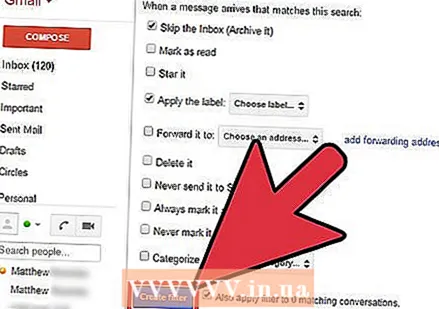 "필터 만들기"를 클릭합니다. 필터 기준을 충족하는 새 메일은 지정한 라벨로 자동 표시되고받은 편지함에서 숨겨집니다 (선택한 경우).
"필터 만들기"를 클릭합니다. 필터 기준을 충족하는 새 메일은 지정한 라벨로 자동 표시되고받은 편지함에서 숨겨집니다 (선택한 경우).
3/3 부 : 정렬 된 메일보기
 내용을 보려면 왼쪽 메뉴에서 레이블을 클릭하십시오. 레이블이 굵은 경우 아직 읽지 않은 새 메시지가 포함 된 것입니다.
내용을 보려면 왼쪽 메뉴에서 레이블을 클릭하십시오. 레이블이 굵은 경우 아직 읽지 않은 새 메시지가 포함 된 것입니다. 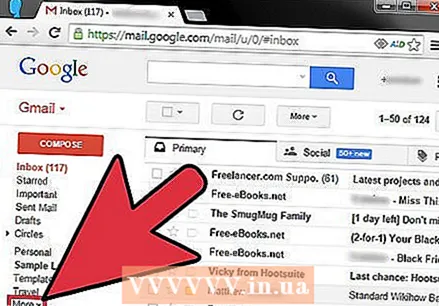 모든 라벨을 보려면 라벨 목록 하단의 "더보기"버튼을 클릭하십시오. 설정 메뉴의 '라벨'탭을 사용하여 짧은 목록에서 라벨을 표시하거나 숨길 수 있습니다. "더보기"를 클릭하면 일반적으로 숨겨진 레이블을 포함하여 모든 레이블을 볼 수 있습니다.
모든 라벨을 보려면 라벨 목록 하단의 "더보기"버튼을 클릭하십시오. 설정 메뉴의 '라벨'탭을 사용하여 짧은 목록에서 라벨을 표시하거나 숨길 수 있습니다. "더보기"를 클릭하면 일반적으로 숨겨진 레이블을 포함하여 모든 레이블을 볼 수 있습니다. 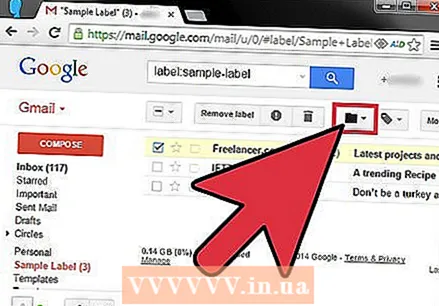 정렬 된 메일을 다른 라벨로 이동합니다. 상자를 선택한 다음 폴더 버튼을 사용하여 새 위치를 선택하여 언제든지 메시지를 이동할 수 있습니다.
정렬 된 메일을 다른 라벨로 이동합니다. 상자를 선택한 다음 폴더 버튼을 사용하여 새 위치를 선택하여 언제든지 메시지를 이동할 수 있습니다.